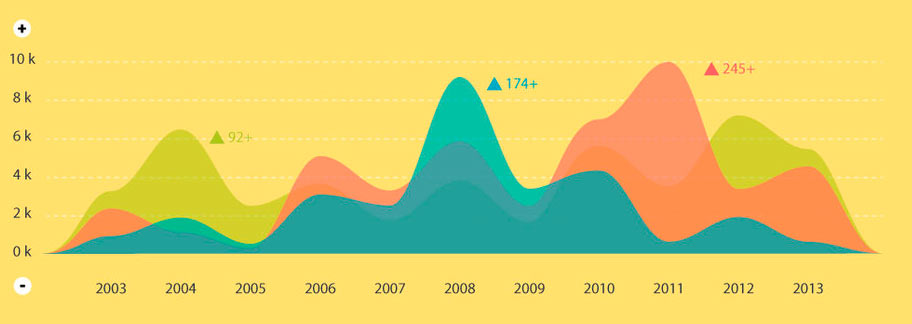Презентация в PowerPoint для любого компьютера
Вы подготовили отличную презентацию для своих друзей. Вы затратили несколько часов, чтобы создать звуковое оформление, безупречно отрегулировать время запуска анимации каждого элемента, снабдили все это прекрасной графикой и видео-фрагментами, одним словом — проделали огромную работу! Сгорая от нетерпения, вы отправляете получившийся файл по email своим адресатам, однако выясняется что кто-то из получателей в данный момент не имеет доступа к электронной почте, у кого-то траффик исключительно мобильный, а кто-то и вовсе ничего не получает, потому что его ящик заполнен до отказа и новые письма с вложениями он принять не может.
Вы не отчаиваетесь и вооружившись флешкой идете в гости лично, однако вас вновь ждут разочарования — в системе отсутствуют нужные шрифты, звук «отстает», версия PowerPoint установленная на компьютере вашего друга старая и не воспроизводит ваш файл…
Но отчаиваться рано! Соблюдение простых правил поможет вам обойти стороной эти и другие неприятности. Просто помните, что:
Не все компьютеры новые и мощные
Когда вы создаете «публичную» презентацию, которую точно будут воспроизводить на самых разных компьютерах, с заранее неизвестными вам возможностями, ориентируйтесь на самый худший вариант. Пускай эффектов будет поменьше, пускай вы не поразите зрителей своим виртуозным владением PowerPoint, зато они гарантированно увидят вашу презентацию. Дополнительно, вы можете составить небольшой список «что делать?» для тех, у кого при просмотре вашего слайдшоу наблюдаются явные «тормоза»:
- Закройте все другие программы, — PowerPoint довольно «прожорлива» к оперативной памяти компьютера и может быть серьезно «прижата» другими приложениями — вплоть до MS Word..
- Проследите, что на вашем основном рабочем жестком диске осталось достаточно места, — возможно компьютеру не хватает места для файла подкачки.
- Скопируйте презентацию с флешки на жесткий диск — как правило, жесткие диски работают быстрее флеш-накопителей.
Не все используют последнюю версию PowerPoint
Если вы разработали презентацию в последней версии PowerPoint — не факт, что на чужом компьютере не окажется вдруг «древней» версии программы, которая либо вообще не откроет ваш файл, либо будет делать это некорректно — смешав в кучу эффекты, порядок слайдов и сопроводительных текстов. Будьте готовы к этому и используйте максимально стандартные настройки формата файлов. К примеру, простое сохранение («Сохранить как…») в «старый» формат PPT (совместимость PowerPoint 97-2003), вместо «нового» PPTX, позволит избежать большинства подобных проблем. Постарайтесь, также, не использовать сложных анимаций — есть большой шанс, что старые версии программы (плохая примета — старые версии программы установлены обычно и на старых компьютерах, что вместе дает просто убийственную комбинацию) будут отображать их некорректно.
Огромные файлы — зло
Если ваша демонстрационная презентация весит больше 50 мегабайт — подумайте, нельзя ли её сделать поменьше? Чем больше будет размер вашего файла, тем больше ресурсов потребуется программе для его воспроизведения, и тем больше шанс на появление проблем. Что можно сделать для облегчения слайдшоу:
- Используйте правильные настройки сохранения.
- Убедитесь, что графика и звуковое оформление были максимально сжаты ещё ДО помещения в презентацию.
- Все элементы вставлены в презентацию правильно, например, изображение вставленное в слайд с помощью команды «Вставить» » «Изображение», будет занимать меньше места, чем просто перетащенное мышью (или скопированное) на слайд.
Шрифты надо использовать с умом
Самая частая «ошибка» PowerPoint — это «выпадение» декоративных шрифтов из презентации, при её просмотре на чужом компьютере. «Лечиться» это просто:
- Всегда встраивайте шрифты в презентацию.
- Постарайтесь использовать их более умеренно.
Мультимедиа — это больная мозоль
Вы не знаете о чужом компьютере практически ничего, но особо дурацкая ситуация может поджидать вас при общении с мультимедиа. Не отображающееся видео от того, что в системе не установлены нужные кодеки — досадная случайность. Отсутствующие колонки — это уже просто обидно! Чтобы избежать этих неприятностей, как минимум, убедитесь, что ваше видео и звуки закодированы без привлечения всевозможных нестандартных решений, а как максимум — сделайте презентацию такой, что даже без звука и видео-фрагментов, зрителям будет понятен её смысл без искажений.
Презентация уже готова к воспроизведению
Самым оптимальным вариантом, было бы прикладывание к вашему файлу презентации, ещё и файлов используемых в ней шрифтов и звуков, а также вспомогательного файла с описанием особенностей воспроизведения и, по возможности, решения возникших проблем. Конечно это не всегда возможно (да и читать все это тоже будут далеко не всегда), но помнить об этом нужно. Также, не забудьте о двух очень важных деталях:
- Убедитесь, что ссылки на слайды, на файлы, на графику и на сторонние документы не исчезают, не пропадают, и продолжают корректно работать, если » на том конце провода» вдруг решат перенести ваше слайдшоу с флешки на диск или в другую папку.
- Убедитесь, что вы сохранили презентацию не в качестве обычного файла PowerPoint (PPT), а в режиме демонстрации (PPS). В этом случае, как только пользователь щелкнет два раза по файлу, запустится сама презентация, а не будет открыто окно программы в режиме редактирования.
PowerPoint — не всегда лучший выбор
Звучит довольно жестко (для сайта о PowerPoint), но факт есть факт — в некоторых случаях, невозможно обеспечить соблюдение всех описанных выше рекомендаций. В этом случае, нужно либо заранее подготовиться к тому, что что-то может пойти не так, или же отказаться от PowerPoint, и сделать презентацию в каком-то более приемлемом и универсальном формате — от интерактивной страницы-презентации на языке HTML5, до заранее записанного видео-ролика, размещенного, к примеру, на youtube.com.